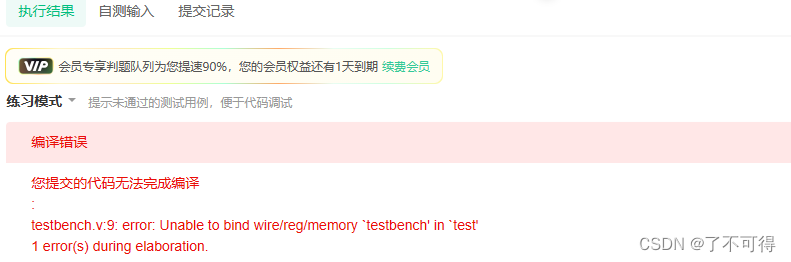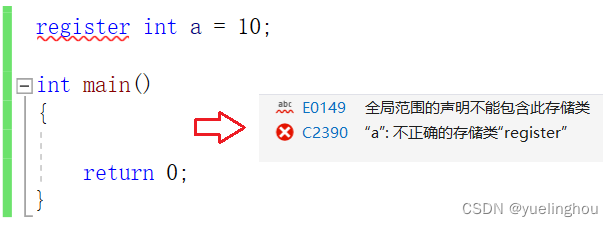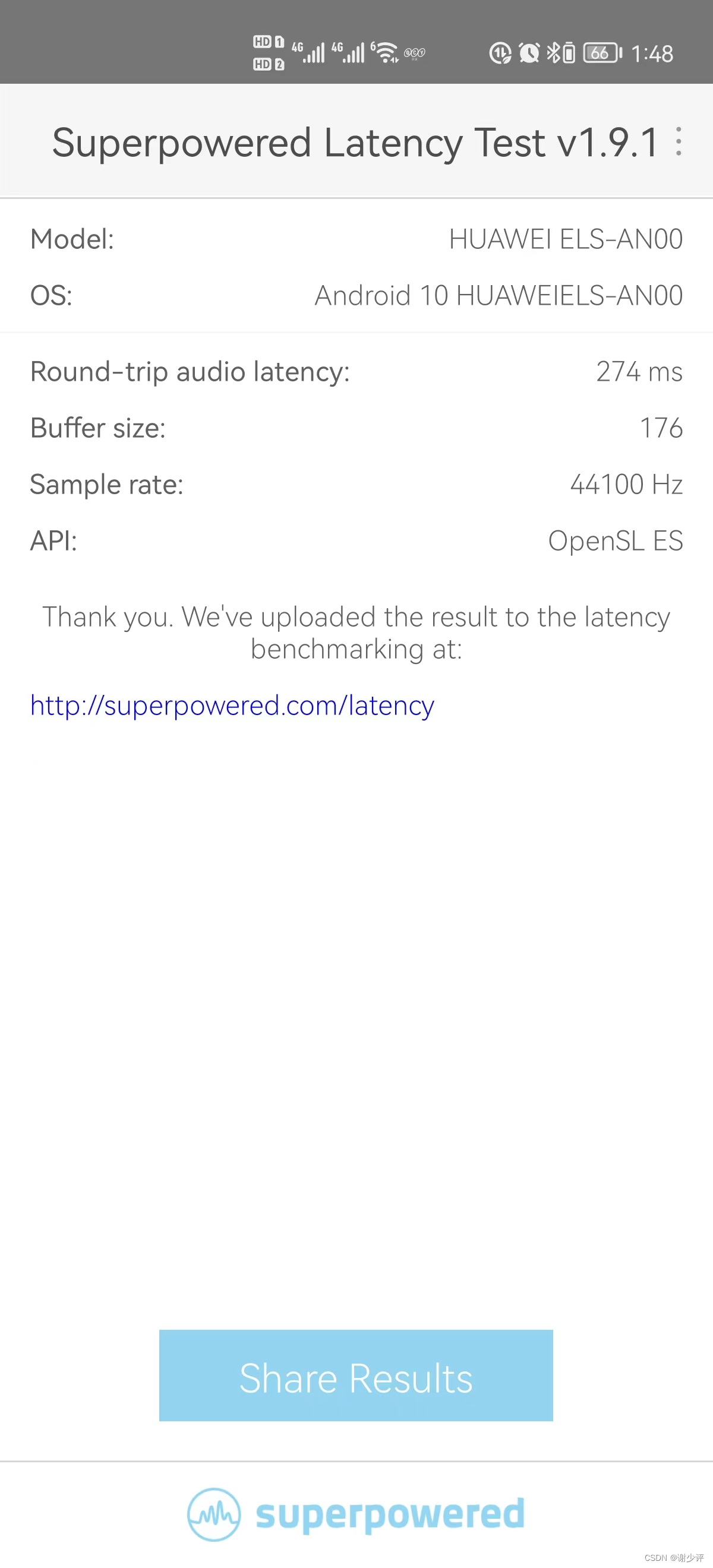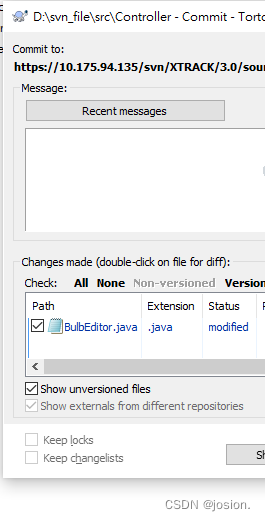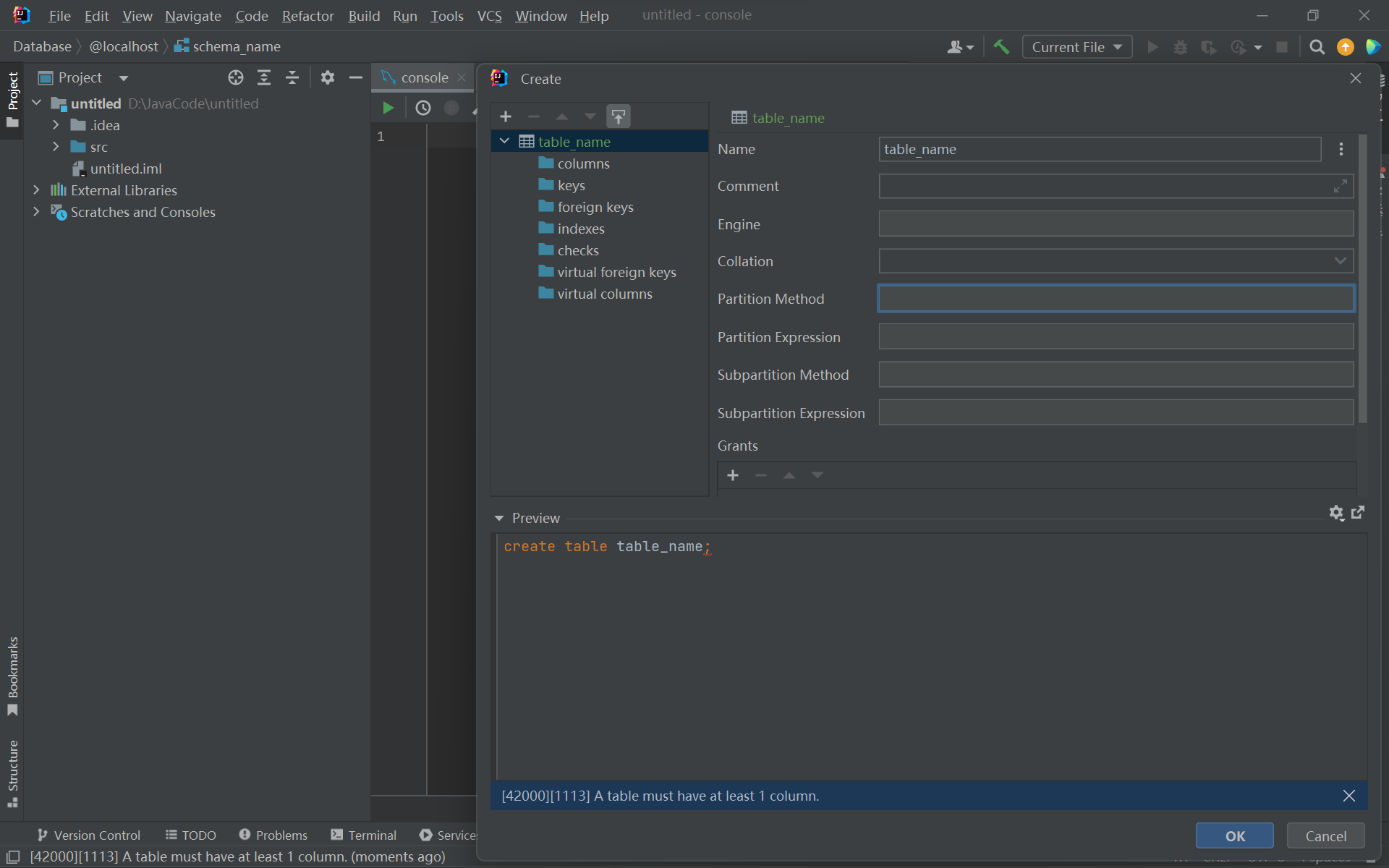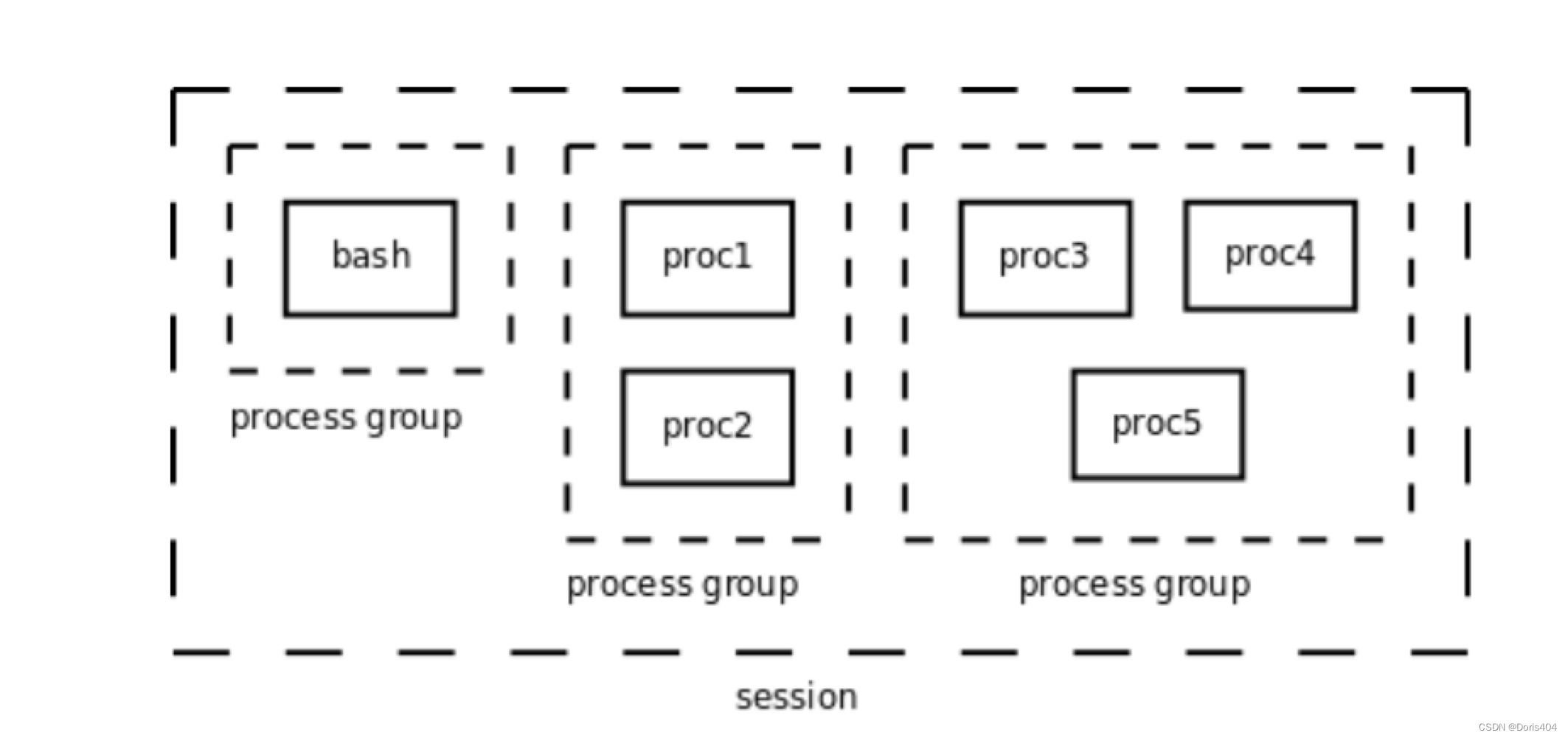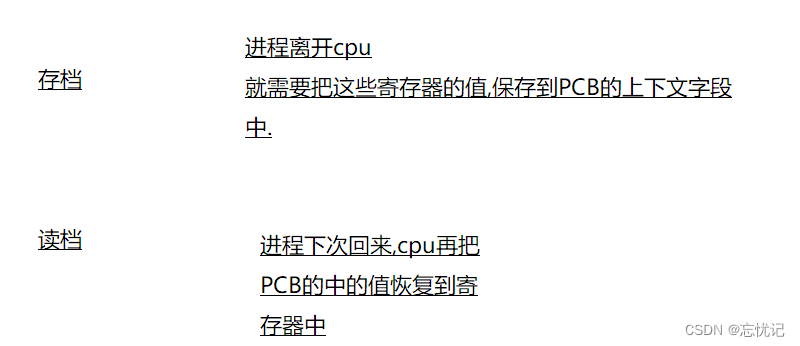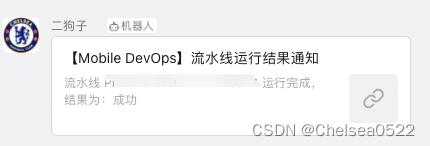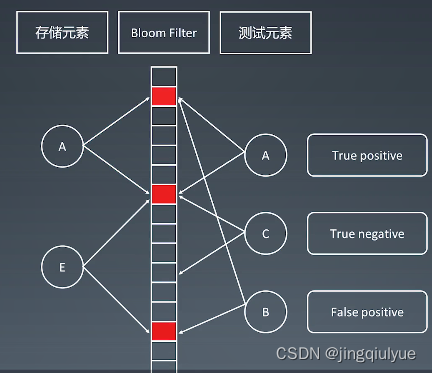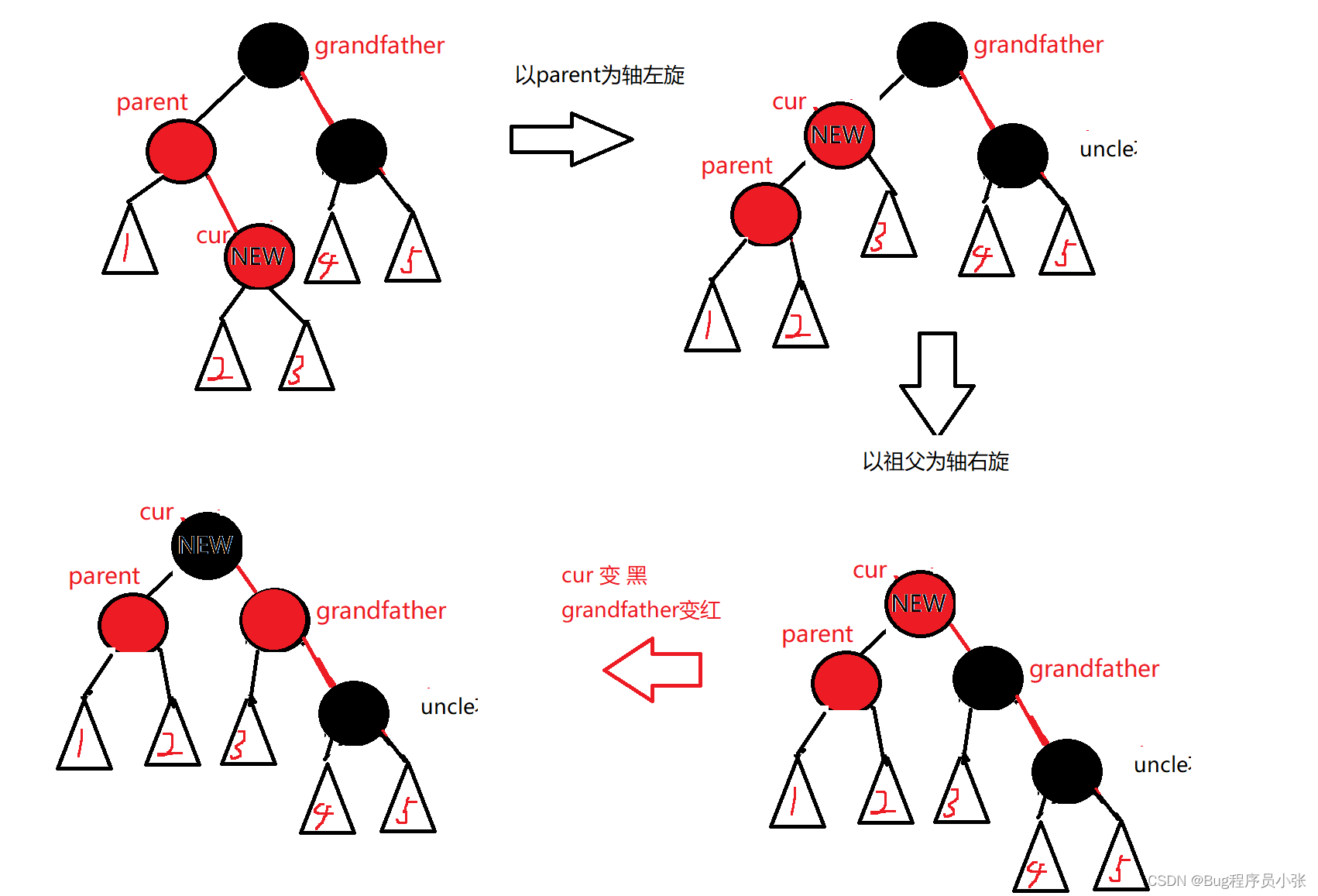大家好,我是涵子。今天我们来讲讲WSL。
配置环境:
一台装有Windows10及以上的电脑
较高性能的CPU
网络
目录
一、安装Ubuntu
二、安装WSL
三、运行WSL
四、补充
一、安装Ubuntu
首先,我们打开Microsoft Store。
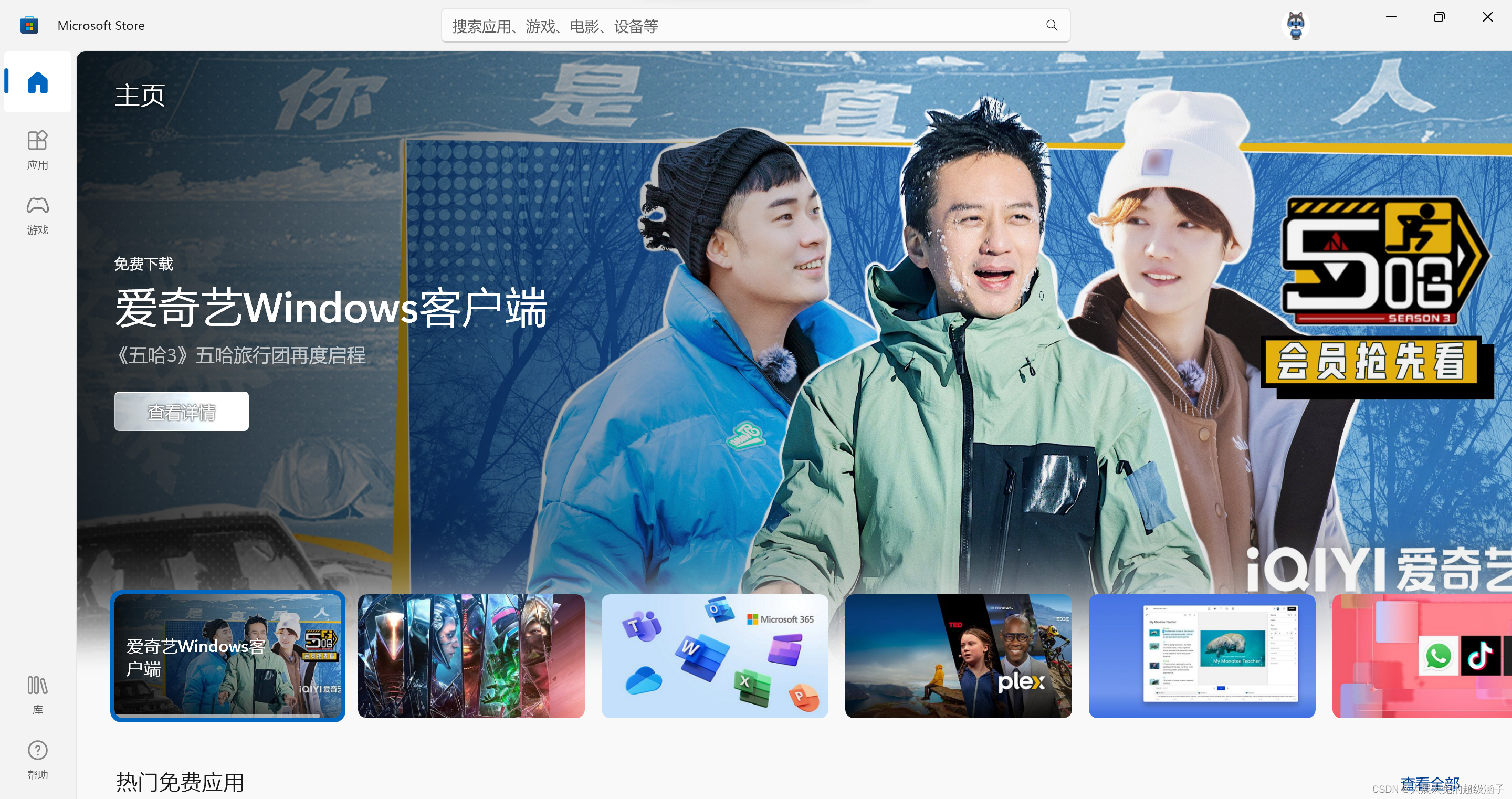
搜索Ubuntu后,请注意以下步骤:
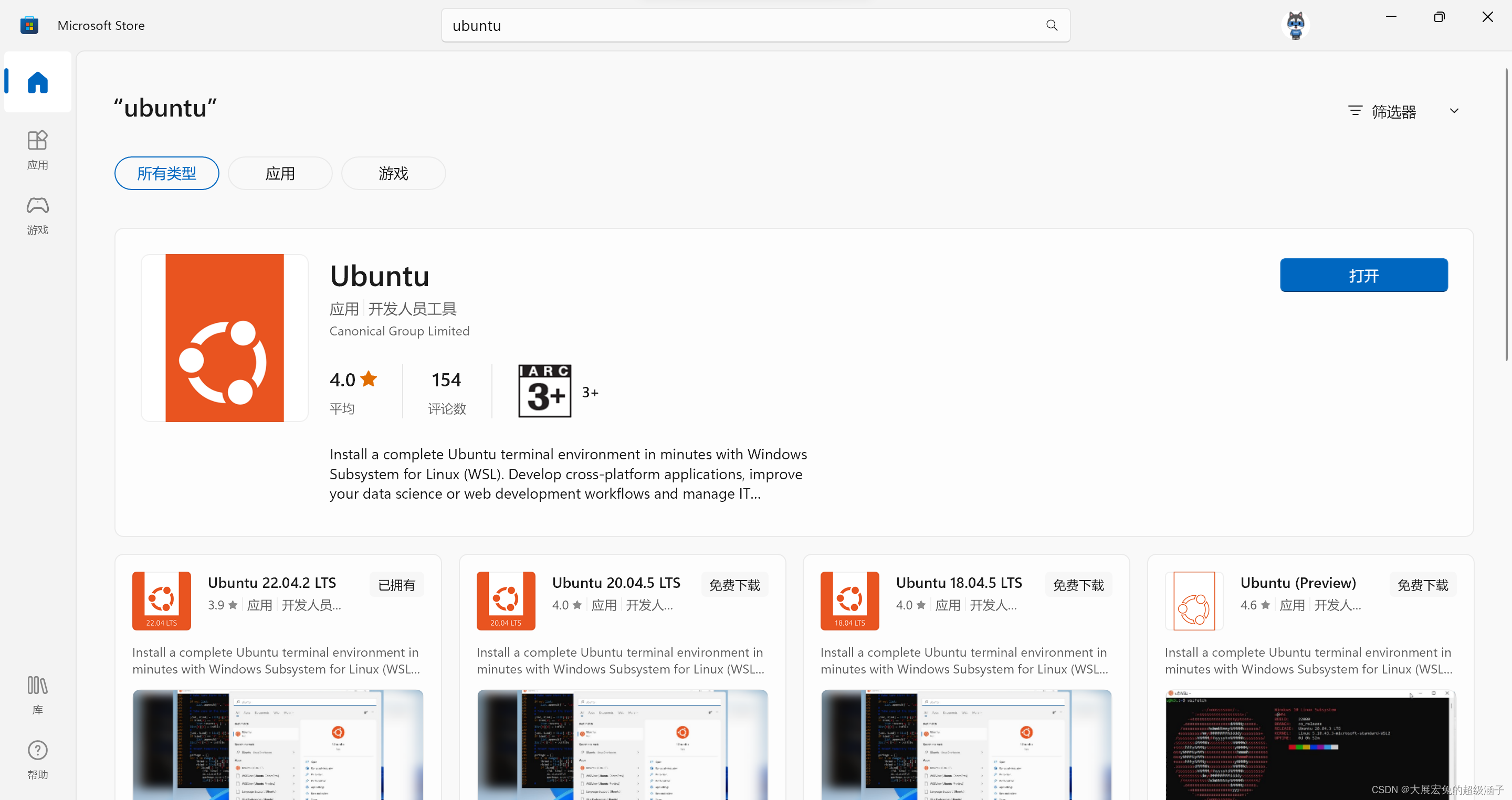
可以选择自己需要的版本安装。这里可以选择Ubuntu,它装的是最新版本。
二、安装WSL
先在cmd中打出wsl
wsl如果有help提示,则说明已经安装。可以跳过这一段内容。
如果没有,请继续看下去:
在Microsoft Store中搜索:Windows Subsystem for Linux
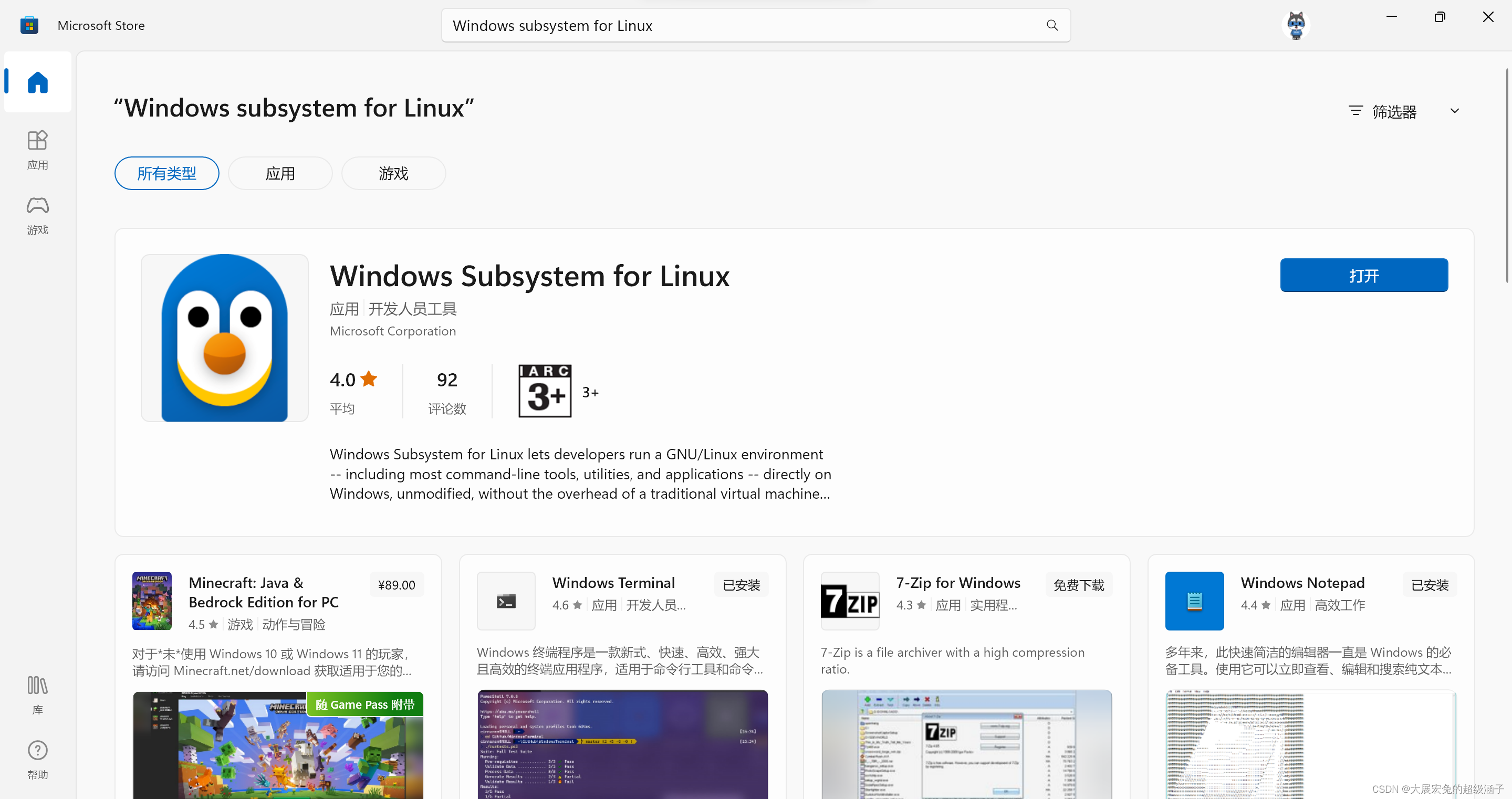
安装第一个显示出来的。
三、运行WSL
打开Ubuntu,可能会发生错误。别急,在cmd命令行中输入:
wsl --set-default-version 1然后就等待安装。安装完毕后,请按照正常步骤设置sudo,root密码等。
四、补充
想要以后使用VNC连接桌面,可以输入以下命令:
sudo apt install net-tools
sudo apt install ubuntu-desktop
sudo apt install tigervnc如果wsl1有点慢,可以重新设置为wsl2
wsl --set-default-version 1在一般情况下,进去后是这样的:
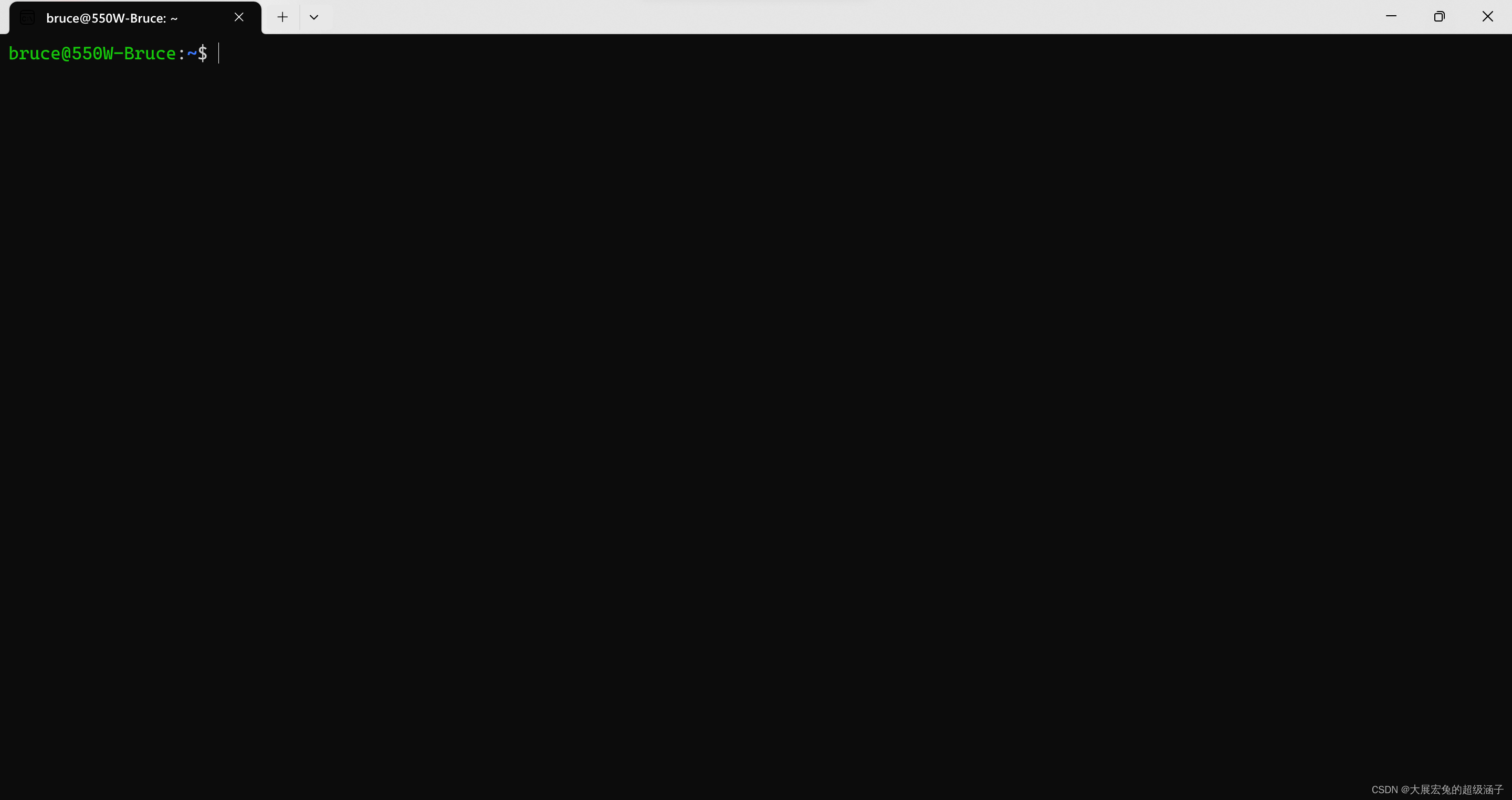
注:作者使用的是Windows11版本,使用的是终端这个应用。
好的,本次教程到此结束。希望大家可以点赞关注,谢谢大家。